Как обновить биос на hp compaq dc7600
Загрузите и установите обновления в BIOS компьютера. Этот процесс также называется "прошивкой BIOS". Обновление BIOS рекомендуется выполнять в процессе стандартного технического обслуживания компьютера. Это также позволит повысить производительность компьютера, обеспечить поддержку аппаратных компонентов или обновлений Windows, а также установить определенные обновления BIOS.
Устанавливайте обновления BIOS только с сайта HP. Неправильная установка BIOS может помешать запуску или восстановлению компьютера. Если компьютер управляется специалистами ИТ-службы, обратитесь к ним для правильного выполнения процесса обновления.
В случае бизнес-компьютеров, таких как модели ProBook, EliteBook и ZBook, ИТ-отдел или локальная ИТ-служба вашей компании могут управлять настройками BIOS. Убедитесь, что обновленная версия BIOS совместима с используемой в компании средой развертывания.
Обновление ПК с помощью HP Support Assistant
Используйте HP Support Assistant для поиска и установки обновлений для компьютера с ОС Windows, включая обновления BIOS.
В ОС Windows выполните поиск и откройте приложение HP Support Assistant или нажмите значок приложения на панели задач.
Если это приложение не установлено на компьютер, загрузите его последнюю версию с веб-сайта HP Support Assistant .
На вкладке Личная панель найдите свой компьютер, затем нажмите Обновления .
Подождите, пока HP Support Assistant выполняет анализ системы.
После завершения анализа выберите указанные обновления, загрузите и установите их, затем следуйте всем инструкциям на экране.
В случае вывода соответствующего запроса перезапустите компьютер, затем закройте средство.
Обновление BIOS вручную из ОС Windows
При запущенной ОС Windows и при наличии доступа в интернет можно вручную установить обновление BIOS.
Сбор необходимой информации о системе BIOS компьютера
Чтобы найти подходящее обновление BIOS, выясните наименование и код продукта компьютера, идентификатор материнской или системной платы (указываемый как "SSID семейства ПЗУ" в имени обновления BIOS), версию BIOS и название процессора.
Нажмите и удерживайте клавиши ctrl и alt , затем нажмите клавишу s для запуска средства HP System Information.
Запишите наименование и код продукта, идентификатор материнской платы, версию BIOS и название процессора.
Подготовка компьютера к обновлению BIOS
Чтобы избежать возможных проблем, перед обновлением BIOS закройте все открытые приложения, а также временно отключите антивирусное программное обеспечение и BitLocker.
Закройте все открытые приложения.
Временно отключите используемое антивирусное программное обеспечение. В ОС Windows выполните поиск и откройте параметры Центр безопасности и обслуживания , а затем выберите Безопасность , чтобы получить доступ к параметрам защиты от вирусов.
Временно отключите шифрование диска BitLocker. В ОС Windows выполните поиск и откройте Управление BitLocker . Выберите Приостановить защиту , затем нажмите кнопку Да . Приготовьте и сохраните ключ восстановления BitLocker.
Если средство BitLocker не отключено, то при следующей перезагрузке компьютера ключ BitLocker может не опознаться. Если ключ восстановления BitLocker оказывается неизвестен, можно потерять данные или может потребоваться переустановить Windows.
Установка обновления BIOS
Скачайте и установите обновление BIOS с веб-сайта HP.
Перейдите на страницу продукта для своего компьютера.
В отображающемся списке выберите BIOS , а затем посмотрите доступные обновления BIOS.
Прочтите раздел Сведения чтобы убедиться в том, что обновление BIOS является более свежим, чем установленное, и что оно применимо к вашему компьютеру. Установка неправильной версии BIOS может привести к тому, что компьютер перестанет работать.
Если обновления BIOS для вашего компьютера нет в списке, то обновление BIOS в данный момент недоступно.
При наличии нескольких обновлений BIOS, определите системную плату, установленную на вашем компьютере, используя информацию из утилиты "Сведения о системе".
Если вы нашли обновление BIOS, нажмите Загрузить . Если отображается Помощник по загрузке и установке HP , выберите Только загрузка , затем нажмите Далее . Нажмите Сохранить , чтобы сохранить файл с обновлением BIOS на компьютер.
Перейдите в папку или на рабочий стол, куда был сохранен загруженный файл с обновлением BIOS, затем дважды щелкните на имени файла (например, sp12345), чтобы запустить установку.
Дождитесь завершения установки обновления на компьютере. На компьютере может воспроизводиться звуковой сигнал, отключаться и включаться дисплей или вентиляторы, а также мигать индикатор питания. Это нормально.
Не выключайте и не перезапускайте компьютер до завершения процесса обновления.
Нажмите Да в окне "Управление учетными записями пользователей".
В окне Мастер установки InstallShield нажмите Далее .
Выберите Я принимаю условия лицензионного соглашения , затем нажмите Далее .
В открывшемся окне Папка для сохранения файлов нажмите Далее .
В окне Обновление и восстановление HP BIOS нажмите кнопку Далее .
Окна, которые отображаются во время обновления, могут отличаться в зависимости от используемого компьютера.
Для подготовки обновления установите флажок в поле Обновить , затем нажмите кнопку Далее .
Выберите Перезагрузить сейчас , чтобы установить обновление.
На экране обновления HP BIOS выберите Применить обновление сейчас или дождитесь, пока обновление начнется автоматически.
Дождитесь завершения установки обновления BIOS. Процесс установки отобразится на экране компьютера.
В ответ на приглашение нажмите кнопку Продолжить запуск или дождитесь, пока компьютер не будет перезагружен автоматически. Перезапуск компьютера может занять несколько минут.
В случае сбоя обновления отображается экран с дополнительной информацией о неполадке. После перезагрузки система может выполнить восстановление BIOS. В этом случае не пытайтесь выключить компьютер.
Если после обновления отображается ошибка 251 или Контрольная сумма CMOS , откройте документ Настольные ПК HP и Compaq – Ошибка: Неправильная контрольная сумма CMOS для устранения ошибки.
При отображении экрана блокировки войдите в систему компьютера.
Если работа BitLocker была приостановлена, выполните в Windows поиск по слову bitlocker и нажмите кнопку Возобновить защиту .
Возобновите работу антивирусного программного обеспечения.
Обновление BIOS вручную с флеш-накопителя USB (без ОС Windows)
Если Windows не открывается, используйте второй работающий компьютер с доступом к Интернету, чтобы загрузить обновление BIOS. Скопируйте файл обновления на флеш-накопитель USB и установите его на исходном компьютере.
Если защита BitLocker включена на компьютере, то для запуска компьютера после обновления BIOS потребуется ключ восстановления BitLocker. Если после обновления ключ отсутствует или не распознается, возможно, потребуется переустановить Windows.
Получение сведений о BIOS компьютера, если Windows не запускается
Чтобы найти правильное обновление BIOS, узнайте для своего компьютера наименование и код продукта, идентификатор системной платы, версию BIOS и тип процессора.
Включите исходный компьютер, на котором имеется проблема, затем незамедлительно нажмите клавишу esc несколько раз подряд до появления меню запуска.
Нажмите клавишу f1 , чтобы открыть окно "Сведения о системе".
Запишите наименование и код продукта, идентификатор системной платы, версию/редакцию BIOS и тип процессора.
Запись обновления BIOS на флеш-накопитель USB
Используйте второй компьютер с доступом в Интернет, чтобы создать флеш-накопитель USB для восстановления BIOS.
Вставьте пустой флеш-накопитель USB в свободный порт на втором компьютере.
Перейдите на страницу продукта для своего компьютера.
В отображающемся списке выберите BIOS , а затем посмотрите доступные обновления BIOS.
Ознакомьтесь с разделом "Сведения", чтобы убедиться, что она подходит для компьютера. Установка неправильной версии BIOS может вызвать сбой в работе компьютера.
Если обновления BIOS для вашего компьютера нет в списке, то обновление BIOS в данный момент недоступно.
При наличии нескольких обновлений BIOS определите материнскую или системную плату, установленную на вашем компьютере, с помощью информации из служебной программы "Сведения о системе".
Если вы нашли обновление BIOS, нажмите Загрузить . Если отображается Помощник по загрузке и установке HP , выберите Только загрузка , затем нажмите Далее . Нажмите Сохранить, чтобы сохранить файл с обновлением BIOS на компьютер.
Перейдите в папку или на рабочий стол, куда был сохранен загруженный файл с обновлением BIOS, затем дважды щелкните на имени файла (например, sp12345), чтобы запустить установку.
На компьютере может воспроизводиться звуковой сигнал, отключаться и включаться дисплей или вентиляторы, а также мигать индикатор питания. Это нормально.
Не выключайте и не перезапускайте компьютер до завершения процесса обновления.
Нажмите Да в окне "Управление учетными записями пользователей".
В окне Мастер установки InstallShield нажмите Далее .
Выберите Я принимаю условия лицензионного соглашения , затем нажмите Далее .
В открывшемся окне Папка для сохранения файлов нажмите Далее .
В окне Обновление и восстановление HP BIOS нажмите Далее .
Окна, которые отображаются во время обновления, могут отличаться в зависимости от используемого компьютера.
Выберите Создать флеш-накопитель USB для восстановления , затем нажмите Далее .
Выберите используемый флеш-накопитель USB, затем нажмите Далее .
Дождитесь завершения копирования файлов BIOS на флеш-накопитель USB.
Если необходимо, нажмите Отмена , чтобы закрыть служебную программу обновления.
Отсоедините флеш-накопитель от компьютера.
Обновление BIOS с помощью флеш-накопителя USB
Для обновления BIOS используйте аппаратную диагностику UEFI на исходном компьютере.
Включите исходный компьютер и сразу несколько раз подряд нажмите клавишу esc с секундным интервалом, чтобы открыть Меню запуска .
Нажмите клавишу f2 , чтобы открыть меню "Аппаратная диагностика UEFI для ПК HP".
Вставьте флэш-накопитель USB, содержащий обновление BIOS, в доступный порт USB компьютера.
В ответ на приглашение выберите нужный язык.
Выберите Управление микропрограммой или Управление BIOS .
Выберите пункт Обновление BIOS .
Выберите Выбрать образ BIOS для применения .
Выберите HP_TOOLS – накопитель USB .
Стандартный пример экрана "Навигатор файлов"
Выберите файл с обновлением BIOS, соответствующий идентификатору системной или материнской платы. Перед идентификатором платы стоит 0 (например, 02291.bin).
Дождитесь завершения установки обновления BIOS. Процесс установки отобразится на экране компьютера.
Не выключайте компьютер и не перезапускайте его до завершения процесса обновления.
В случае вывода запроса нажмите кнопку Перезапустить систему или дождитесь автоматического перезапуска компьютера. Перезапуск компьютера может занять несколько минут.
В случае сбоя обновления отображается экран с дополнительной информацией о неполадке. После перезагрузки система может выполнить восстановление BIOS. В этом случае не пытайтесь выключить компьютер.
Если после обновления отображается ошибка 251 или Контрольная сумма CMOS , откройте документ Настольные ПК HP и Compaq – Ошибка: Неправильная контрольная сумма CMOS для устранения ошибки.
Загрузите и установите обновления BIOS компьютера. Этот процесс также называется "прошивкой BIOS". Обновление BIOS рекомендуется выполнять в процессе стандартного технического обслуживания компьютера. Это также позволит повысить производительность компьютера, обеспечить поддержку аппаратных компонентов или обновлений Windows, а также установить определенные обновления BIOS.
Устанавливайте обновления BIOS только с веб-сайта HP. Неправильная установка BIOS может помешать запуску или восстановлению компьютера. Если компьютер управляется специалистами ИТ-службы, обратитесь к ним для правильного выполнения процесса обновления.
В случае бизнес-компьютеров, таких как модели ProBook, EliteBook и ZBook, ИТ-отдел или локальная ИТ-служба вашей компании могут управлять настройками BIOS. Убедитесь, что обновленная версия BIOS совместима с используемой в компании средой развертывания.
Обновление BIOS автоматически с помощью диспетчера устройств в Windows
Для автоматического обновления микропрограммы системы (BIOS) до версии F.03 (или более поздней) с помощью диспетчера устройств выполните действия, приведенные в этом разделе.
Выполните поиск и откройте Диспетчер устройств .
Разверните раздел Встроенное ПО .
Дважды щелкните пункт Встроенное ПО системы .
Выберите вкладку Драйвер .
Выберите Обновить драйвер .
Выберите "Автоматический поиск обновленного драйвера" .
Дождитесь завершения загрузки обновления, а затем следуйте инструкциям на экране.
Обновление ПК с помощью HP Support Assistant
Используйте HP Support Assistant для поиска и установки обновлений для компьютера с ОС Windows, включая обновления BIOS.
В ОС Windows выполните поиск и откройте приложение HP Support Assistant или нажмите значок приложения на панели задач.
Если это приложение не установлено на компьютер, загрузите его последнюю версию с веб-сайта HP Support Assistant .На вкладке Личная панель найдите свой компьютер, затем нажмите Обновления .
Подождите, пока HP Support Assistant выполняет анализ системы.
После завершения анализа выберите указанные обновления, загрузите и установите их, затем следуйте всем инструкциям на экране.
В случае вывода соответствующего запроса перезапустите компьютер, затем закройте средство.
Обновление BIOS вручную в ОС Windows
Установка обновления BIOS во время запуска ОС Windows при наличии доступа к интернету.
Сбор необходимой информации о системе BIOS компьютера
Чтобы найти правильное обновление BIOS, выясните наименование своего компьютера и соответствующий ему код продукта, идентификатор материнской платы, версию BIOS и название процессора.
На клавиатуре ноутбука нажмите клавиши fn и esc , чтобы открыть средство HP System Information.
В ОС Windows 10 может понадобиться загрузить средство HP System Information из Магазина Windows.
Если комбинация клавиш не работает, перейдите к документу Ноутбуки HP - Поиск наименования и кода продукта, чтобы ознакомиться с дополнительной информацией о получении сведений о продукте.
Запишите наименование и код продукта, идентификатор материнской платы, версию BIOS и название процессора.
Подготовка вашего компьютера к обновлению BIOS
Чтобы избежать возможных проблем, перед обновлением BIOS закройте все открытые приложения, а также временно отключите антивирусное программное обеспечение и BitLocker.
Убедитесь, что к ноутбуку подключен кабель питания. Не отсоединяйте его в течение всего обновления BIOS.
Закройте все открытые приложения.
Временно отключите используемое антивирусное программное обеспечение. В ОС Windows выполните поиск и откройте параметры Центр безопасности и обслуживания , а затем выберите Безопасность , чтобы получить доступ к параметрам защиты от вирусов.
Временно отключите шифрование диска BitLocker. В ОС Windows выполните поиск и откройте Управление BitLocker . Выберите Приостановить защиту , затем нажмите кнопку Да . Приготовьте и сохраните ключ восстановления BitLocker.
Если средство BitLocker не отключено, то при следующей перезагрузке компьютера ключ BitLocker может не опознаться. Если ключ восстановления BitLocker оказывается неизвестен, можно потерять данные или может потребоваться переустановить Windows.
Установка обновления BIOS
Скачайте и установите обновление BIOS с веб-сайта HP.
Перейдите на страницу продукта для своего компьютера.
Выберите в появившемся списке BIOS , затем просмотрите все доступные обновления BIOS.
Прочтите раздел Сведения чтобы убедиться в том, что обновление BIOS является более свежим, чем установленное, и что оно применимо к вашему компьютеру. Установка неправильной версии BIOS может привести к тому, что компьютер перестанет работать.
Если обновления BIOS для вашего компьютера нет в списке, то обновление BIOS в данный момент недоступно.
При наличии нескольких обновлений BIOS, определите системную плату, установленную на вашем компьютере, используя информацию из утилиты "Сведения о системе".
Если вы нашли обновление BIOS, щелкните Загрузить . Если отображается HP Download and Install Assistant , выберите Только загрузка , затем щелкните Далее . Щелкните Сохранить , чтобы сохранить файл обновления BIOS на компьютере.
Перейдите в папку или в рабочий стол, где был сохранен загруженный файл обновления BIOS, затем дважды щелкните имя файла (например, sp12345), чтобы начать установку.
Компьютер может подавать звуковой сигнал, выключать и включать экран или вентиляторы охлаждения либо мигать индикатором питания. Это нормально.
Не выключайте и не перезапускайте компьютер, пока процесс обновления не завершится.
Нажмите Да в окне "Управление учетными записями пользователей".
В окне мастера установки InstallShield нажмите Далее .
Установите флажок в поле Я принимаю условия лицензионного соглашения и нажмите кнопку Далее .
В окне Обновление и восстановление HP BIOS нажмите кнопку Далее .
Окна, отображаемые в процессе обновления, могут зависеть от используемого компьютера.
Для подготовки обновления установите флажок в поле Обновить , затем нажмите кнопку Далее .
Выберите Перезагрузить сейчас , чтобы установить обновление.
На экране обновления HP BIOS выберите Применить обновление сейчас или дождитесь, пока обновление начнется автоматически.
Дождитесь установки обновления BIOS. Процесс установки отобразится на экране компьютера.
В ответ на приглашение нажмите кнопку Продолжить запуск или дождитесь, пока компьютер не будет перезагружен автоматически. Перезапуск компьютера может занять несколько минут.
После появления экрана блокировки войдите в систему.
Если работа BitLocker была приостановлена, выполните в Windows поиск по слову bitlocker и нажмите кнопку Возобновить защиту .
Возобновите работу антивирусного программного обеспечения.
Обновление BIOS вручную с USB-накопителя (без Windows)
Если ОС Windows не открывается, загрузите обновление BIOS, используя второй рабочий компьютер с доступом к интернету. Скопируйте файл обновления на флэш-накопитель USB и установите его на исходном компьютере.
Если защита BitLocker включена на компьютере, то для запуска компьютера после обновления BIOS потребуется ключ восстановления BitLocker. Если после обновления ключ отсутствует или не распознается, возможно, потребуется переустановить Windows.
Получение сведений о BIOS компьютера, если Windows не запускается
Чтобы найти правильное обновление BIOS, приготовьте название и код продукта для своего компьютера, идентификатор системной платы, тип процессора и номер версии BIOS.
Внешний вид утилиты BIOS может отличаться, но этапы процесса для вашего устройства аналогичны.
Включите компьютер, на котором возникла проблема, и нажмите клавишу ESC несколько раз подряд, пока не откроется меню запуска.
Нажмите клавишу f10 , чтобы открыть программу настройки BIOS. Вкладка Main (Главная) содержит информацию о системе.
Запишите название и код продукта, идентификатор системной платы, тип процессора и номер версии BIOS.
Нажмите клавишу f10 , чтобы выйти из BIOS, затем выключите компьютер.
Запись обновления BIOS на флеш-накопитель USB
Используйте второй компьютер с доступом в Интернет, чтобы создать флеш-накопитель USB для восстановления BIOS.
Вставьте пустой флеш-накопитель USB в свободный порт на втором компьютере.
Перейдите на страницу продукта для своего компьютера.
В отображающемся списке выберите BIOS , а затем посмотрите доступные обновления BIOS.
Ознакомьтесь с разделом "Сведения", чтобы убедиться, что она подходит для компьютера. Установка неправильной версии BIOS может вызвать сбой в работе компьютера.
Если обновления BIOS для вашего компьютера нет в списке, то обновление BIOS в данный момент недоступно.
При наличии нескольких обновлений BIOS определите материнскую или системную плату, установленную на вашем компьютере, с помощью информации из служебной программы "Сведения о системе".
Если вы нашли обновление BIOS, нажмите Загрузить . Если отображается Помощник по загрузке и установке HP , выберите Только загрузка , затем нажмите Далее . Нажмите Сохранить, чтобы сохранить файл с обновлением BIOS на компьютер.
Перейдите в папку или на рабочий стол, куда был сохранен загруженный файл с обновлением BIOS, затем дважды щелкните на имени файла (например, sp12345), чтобы запустить установку.
На компьютере может воспроизводиться звуковой сигнал, отключаться и включаться дисплей или вентиляторы, а также мигать индикатор питания. Это нормально.
Не выключайте и не перезапускайте компьютер до завершения процесса обновления.
Нажмите Да в окне "Управление учетными записями пользователей".
В окне Мастер установки InstallShield нажмите Далее .
Выберите Я принимаю условия лицензионного соглашения , затем нажмите Далее .
В открывшемся окне Папка для сохранения файлов нажмите Далее .
В окне Обновление и восстановление HP BIOS нажмите Далее .
Окна, которые отображаются во время обновления, могут отличаться в зависимости от используемого компьютера.
Выберите Создать флеш-накопитель USB для восстановления , затем нажмите Далее .
Выберите используемый флеш-накопитель USB, затем нажмите Далее .
Дождитесь завершения копирования файлов BIOS на флеш-накопитель USB.
Если необходимо, нажмите Отмена , чтобы закрыть служебную программу обновления.
Отсоедините флеш-накопитель от компьютера.
Обновление BIOS с помощью флеш-накопителя USB
Для обновления BIOS используйте аппаратную диагностику UEFI на исходном компьютере.
Включите исходный компьютер и сразу несколько раз подряд нажмите клавишу esc с секундным интервалом, чтобы открыть Меню запуска .
Нажмите клавишу f2 , чтобы открыть меню "Аппаратная диагностика UEFI".
Убедитесь, что к ноутбуку подключен кабель питания. Не отсоединяйте его в течение всего процесса обновления BIOS.
Вставьте флеш-накопитель USB, содержащий обновление BIOS, в свободный порт USB на ноутбуке.

BIOS претерпел не так много изменений по сравнению с его первыми вариациями, но для удобного использования ПК иногда необходимо производить обновление этого базового компонента. На ноутбуках и компьютерах (в том числе и от фирмы HP) процесс обновления не отличается какими-либо специфическими особенностями.
Технические особенности
Обновление BIOS на ноутбуке от HP немного сложнее, чем на ноутбуках других производителей, так как в БИОС не встроена специальная утилита, которая при запуске с загрузочной флешки начала бы процедуру обновления. Поэтому пользователю придётся проводить специальную подготовку или производить обновление при помощи специально разработанной программы для Windows.
Второй вариант является более удобным, но если при включении ноутбука ОС не запускается, то вам придётся отказаться от него. Аналогично, если нет соединения с интернетом или оно нестабильно.
Этап 1: Подготовка
Этот этап подразумевает получение всей необходимой информации по ноутбуку и скачивание файлов для проведения обновления. Единственным нюансом является тот факт, что помимо таких данных, как полное наименование материнской платы ноутбука и текущей версии BIOS, вам ещё нужно узнать специальный серийный номер, который присваивается каждому продукту от HP. Найти его можно в документации к ноутбуку.
Остальные характеристики можно узнать, используя как стандартные методы Windows, так и стороннее программное обеспечение. В данном случае гораздо проще будет использовать программу AIDA64. Она платная, но есть демонстративный бесплатный период. ПО имеет широкий набор функций для просмотра информации о ПК и проведения различного тестирования его функции. Интерфейс достаточно простой и переведён на русский язык. Инструкция для этой программы выглядит так:


Когда все данные будут с официального сайта HP. Делается это следующим образом:

Рекомендуется также почитать обзор к скачиваемой версии BIOS, нажав на одноимённую ссылку. Там должно быть написано с каким материнскими платами и процессорами она совместима. Если же в списке совместимых есть ваш центральный процессор и материнская плата, то можете смело скачивать.
В зависимости от того, какой вариант перепрошивки вы выберите, вам может понадобится следующее:
- Съёмный носитель, отформатированный в FAT32. В качестве носителя рекомендуется использовать USB-флешку или CD/DVD-диск;
- Специальный установочный файл BIOS, который выполнит обновление из-под Windows.
Этап 2: Перепрошивка
Перепрошивка стандартным методом для HP выглядит несколько иначе, чем для ноутбуков от других производителей, так как у них в BIOS обычно интегрирована специальная утилита, которая при загрузке с флешки с файлами BIOS начинает обновление.
У HP же такого нет, поэтому пользователю приходится создавать специальные установочные флешки и действовать согласно стандартной инструкции. На официальном сайте компании, когда вы скачиваете файлы BIOS, вместе с ними скачивается специальная утилита, которая помогает подготовить флешку для обновления.
Дальнейшее руководство позволит вам создать корректный образ для проведения обновления из стандартного интерфейса:




Теперь можно приступать непосредственно к обновлению:
- Перезагрузите компьютер и войдите в BIOS, не вынимая при этом носитель. Для входа можно использовать клавиши от F2 до F12 или Delete (точная клавиша зависит от конкретной модели).
- В BIOS вам нужно будет только расставить приоритет загрузки компьютера. По умолчанию он загружается с жёсткого диска, а вам нужно сделать так, чтобы он загрузился с вашего носителя. Как только вы это сделаете, сохраните изменения и выйдите из BIOS.




Способ 2: обновление из Windows
Обновление через операционную систему рекомендует сам производитель ПК, так как оно производится всего за несколько кликов, а по качеству не уступает тому, которое делается в обычном интерфейсе. Всё необходимое скачивается вместе с файлами обновления, поэтому пользователю не приходится где-то искать и отдельно загружать специальную утилиту.
Инструкция по обновлению BIOS на ноутбуках HP из-под Windows выглядит следующим образом:
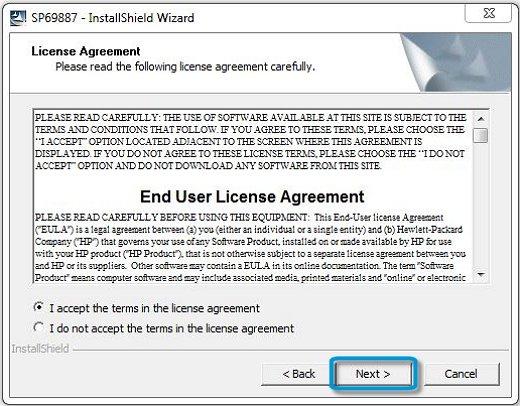


Обновлять BIOS на ноутбуках HP достаточно просто. Если у вас нормально запускается ОС, то можете без опасений делать эту процедуру прямо из неё, но при этом необходимо подключить ноутбук к бесперебойному источнику питания.

Отблагодарите автора, поделитесь статьей в социальных сетях.


"body">This package contains utilities that can be used to restore or update the system BIOS on the supported desktop models with a 786D1 BIOS.Several methods for changing the BIOS version may be chosen. Included in this package are the following methods:- Use the DOS utility with a preboot execution environment (PXE) management appl. Download HP Compaq dc7600 BIOS v.1.61 Rev. A
Software name: Microsoft Windows XP SP2 Universal Audio Architecture Update (Q888111)Description: Microsoft Windows XP SP2 Universal Audio Architecture Update (Q888111) driver for HP Compaq dc7600
"body">This package contains version 1.0a of the Universal Audio Architecture (UAA) high-definition audio class driver for the supported desktop models running the supported Microsoft Windows Operating Systems.For more information about this issue, see Microsoft. Download HP Compaq dc7600 Microsoft Windows XP SP2 Universal Audio Architecture Update (Q888111) v.1.00 Rev. C driver
Description: Broadcom 5755 TPM Device Driver for HP Compaq dc7600This package provides the HP ProtectTools installation for the
drivers to support the Broadcom Trusted Platform Manager (TPM) 5755
Security Chip in the listed desktop models and operating systems.
Compatible devices:
AF842AW, AF843AW, AF844AW, AF844ET, AF845AW, AF845ET, AF846AW, AF858AA, AF859AA, AF860AA, AF8. Download HP Compaq dc7600 Broadcom 5755 TPM Device Driver v.1.01 Rev. C Description: NVIDIA Graphics Driver for HP Compaq dc7600
This package contains the driver for the NVIDIA Graphics Controller
in supported desktop models that are running a supported operating
system.
Compatible devices:
AF842AW, AF843AW, AF844AW, AF844ET, AF845AW, AF845ET, AF846AW, AF858AA, AF859AA, AF860AA, AF861AA, AF872AA, AF873AA, AF874AA, AF875AA, AF876AA, AF930PA, AF9. Download HP Compaq dc7600 NVIDIA Graphics Driver v.6.14.11.7794 Rev. A
Description: ATI Graphics Driver for HP Compaq dc7600
"body">This package contains the graphics driver for the supported ATI Graphics Cards in the supported desktop models and operating systems.NOTE: To determine the correct driver for your configuration, check the "Devices Supported" section, which is included on the Release Notes tab for each SoftPaq..NOTE: To support t. Download HP Compaq dc7600 ATI Graphics Driver v.8.560.0.0000 Rev. A
Description: Microsoft Windows XP SP2 Fix driver for HP Compaq dc7600
"body">This package contains a Microsoft Windows XP Service Pack 2 (SP2) fix for the supported desktop models that fixes the issue described in Microsoft Knowledge Base Article 909095.For more information about this issue, see Microsoft Knowledgebase Article 909095, "The computer occasionally does not h. Download HP Compaq dc7600 Microsoft Windows XP SP2 Fix v.1.00 Rev. A driver
Description: Microsoft Windows XP SP2 Fix driver for HP Compaq dc7600
"body">This package contains a Microsoft Windows XP Service Pack 2 (SP2) fix for the supported desktop models that fixes the issue described in Microsoft Knowledge Base Article 889673.For more information about this issue, see Microsoft Knowledge Article 889673 , "A hardware DEP-enabled computer may sto. Download HP Compaq dc7600 Microsoft Windows XP SP2 Fix v.1.00 Rev. A driver
Software name: Microsoft Windows XP SP1 Universal Audio Architecture Update (Q888111)Description: Microsoft Windows XP SP1 Universal Audio Architecture Update (Q888111) driver for HP Compaq dc7600
Читайте также:


